Како покренути Торрент Довнлоадс фром Анивхере витх Дропбок
Рецимо да желите да преузмете торрент на вашем кућном рачунару, али сте далеко од куће. Наравно, можете узети лаптоп и преузети га на то, али то није баш најбоље већину времена. Како ћете то постићи?
Оно што ћемо урадити је да користимо Дропбок синхронизацију да бисте лако преузели торрент фајлове са лаптоп рачунара на десктоп рачунар код куће, а затим да користите функцију аутоматског гледања Трансмиссион-а или уТоррент-а да проверите нове торрент фајлове у нашем Дропбок фолдеру.
Подешавање предуслова
Ако користите ОС Кс или Линук и немате инсталиран Трансмиссион и Дропбок, морате то урадити, иако је Трансмиссион инсталиран по дефаулту на многим Линук дистрибуцијама. Ако радите са Виндовс-ом, морате инсталирати Дропбок и користити клијент као што је уТоррент, који подржава гледање нових торрент-ова.
Белешка: Дропбок је слободно доступан за све платформе, а основна бесплатна верзија даје вам 2 ГБ простора за складиштење, што је више него довољно за неке торрент датотеке.
Сада када имате инсталиран Дропбок и торрент клијент, морат ћете створити мапу у вашем Дропбоку која ће садржавати торрент датотеке које желите преузети. Можете све ово да именујете, али предлажем да га назовете "Торрентс".
Подешавање у ОС Кс
Да бисте подесили фасциклу за гледање у ОС Кс верзији Трансмиссион-а, идите на његове поставке и кликните на картицу “Трансфери”. Потврдите оквир поред опције „Аутоматско додавање“ и изаберите фасциклу „Дропбок Торрентс“ из падајућег менија:
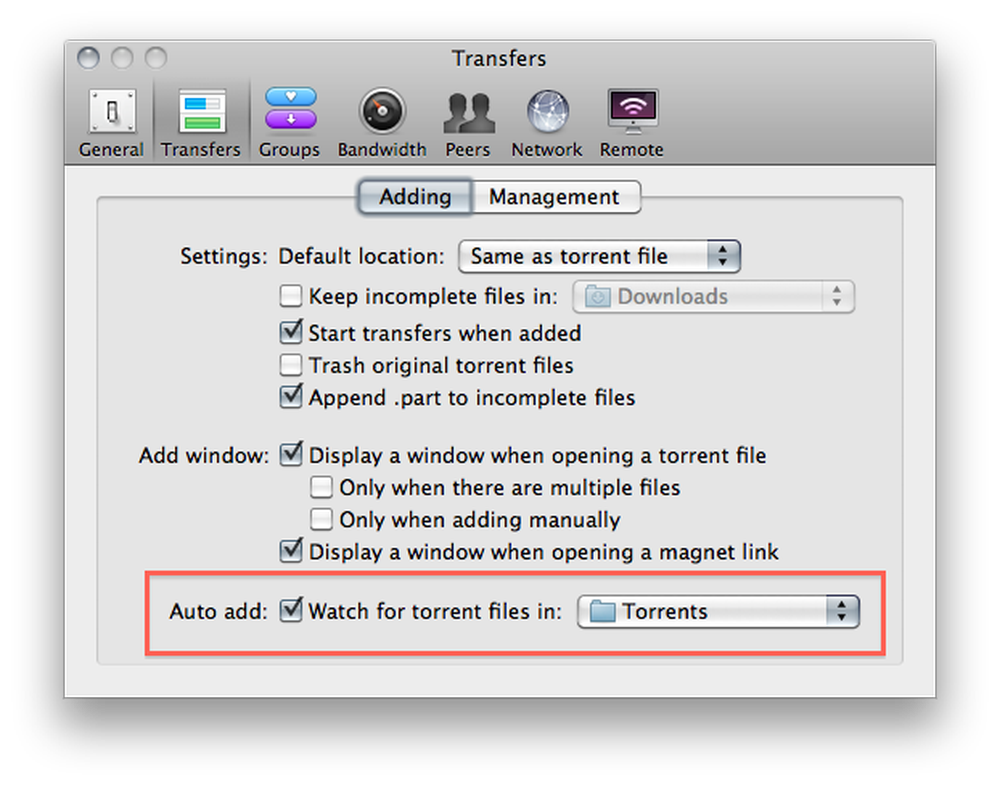
Такође ћете желети да одзначите оквир у којем пише "Прикажи прозор када отварате торрент датотеку". Ово ће спречити појављивање прозора који захтева интервенцију за затварање, нешто што не желимо ако смо удаљени од нашег рачунара:
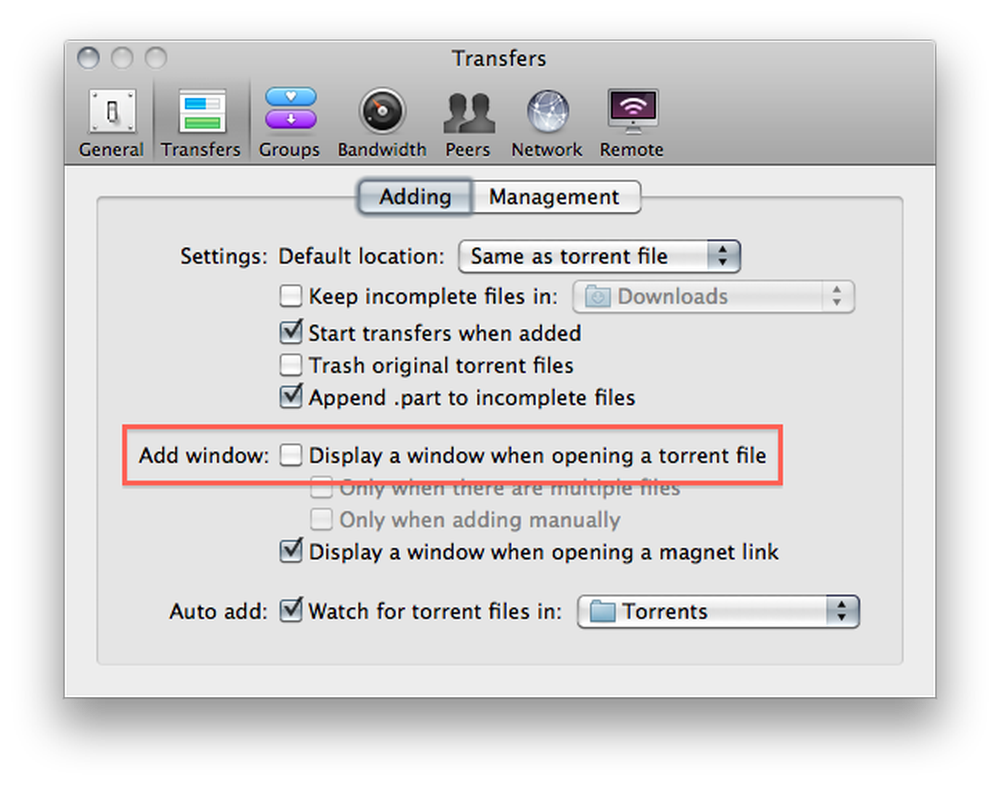
Такође, требало би да промените подразумевану локацију за преузимање на нешто друго него у директоријум Торренте, пошто вероватно не желите да преузимате датотеке директно на Дропбок:

То је за подешавање на Мацу. Читајте даље за подешавање у Линуку.
Подешавање у Линуку
Да бисте подесили фолдер за гледање на Линук верзији Трансмиссиона, идите на Едит -> Преференцес и кликните на поље за потврду поред "Аутоматицалли адд торрентс фром" и изаберите директоријум Торрентс из падајућег менија.
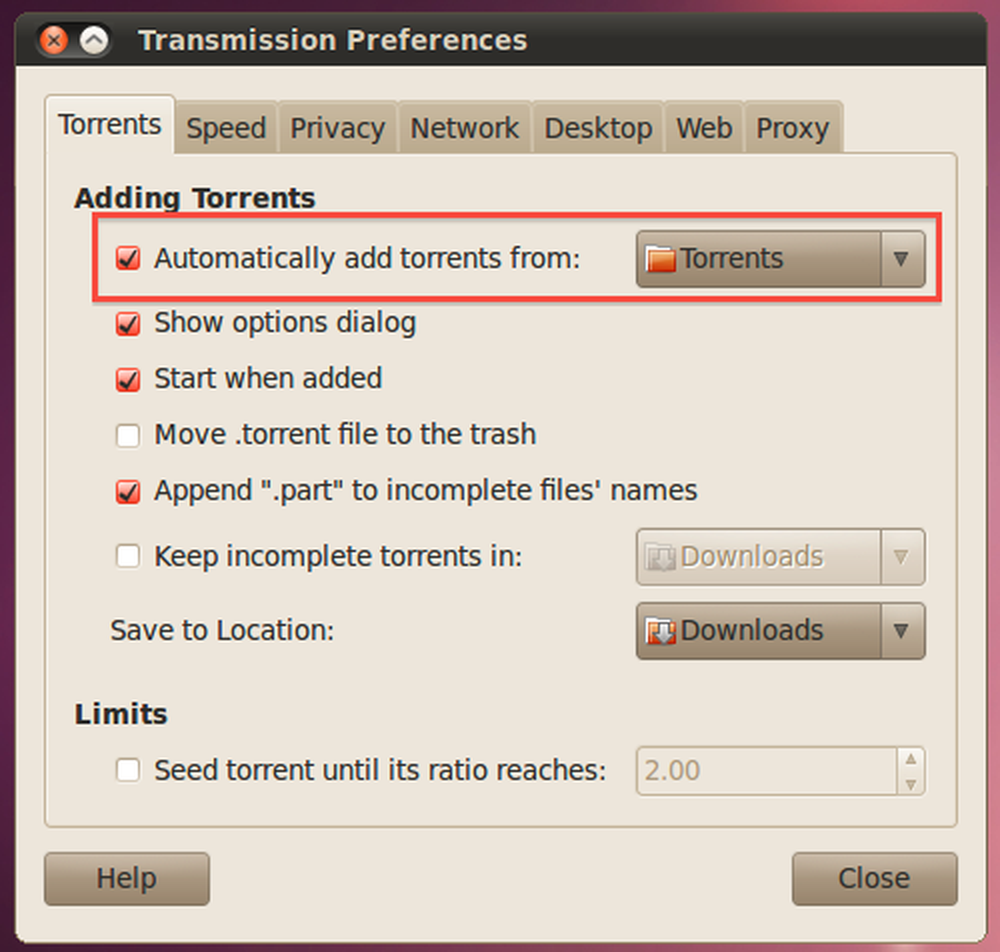
Такође ћете желети да искључите опцију "Прикажи дијалог опција" и поставите падајући изборник "Сачувај на локацију" на нешто друго осим на директоријум Торрент:
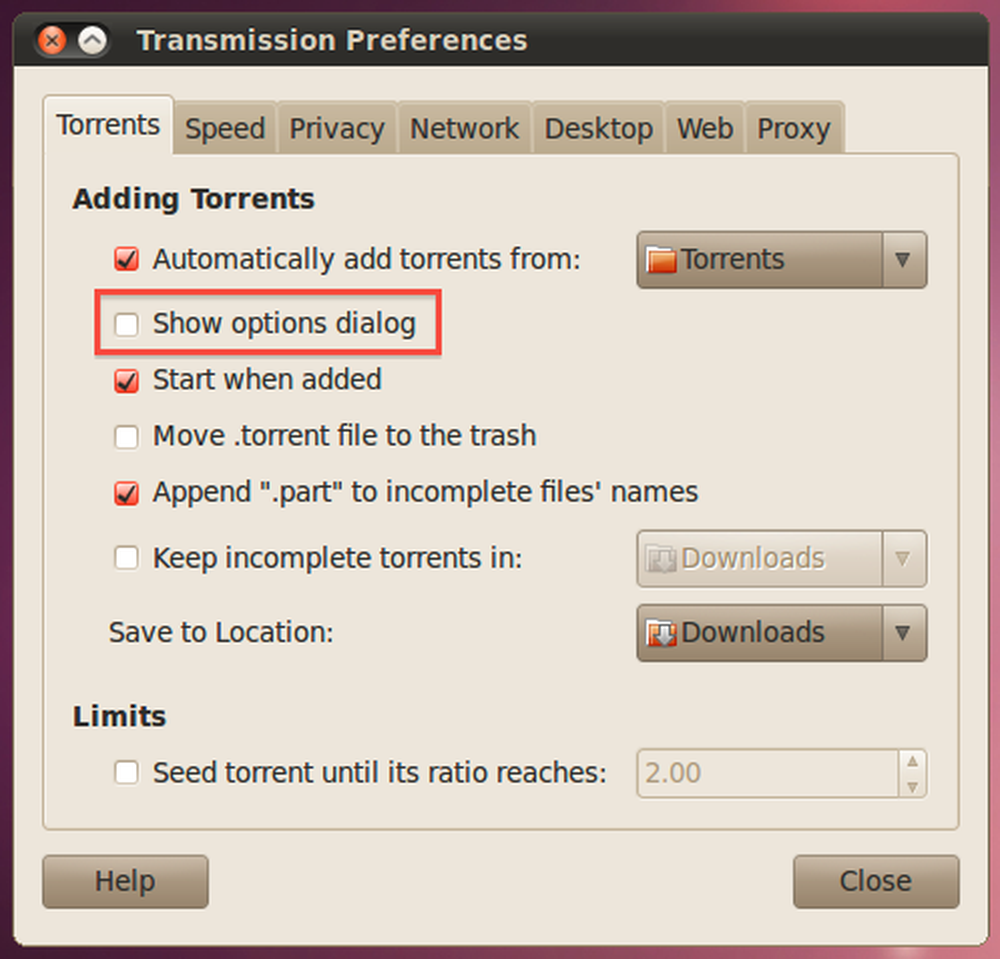
Подешавање у оперативном систему Виндовс
Ако користите Виндовс, вероватно користите уТоррент за преузимање бујица, тако да ћете желети да одете у панел са преференцама, пронађите опцију Дирецториес на левом окну, а затим означите поље „Аутоматски учитај. торрентс фром: ”. Када то учините, кликните на икону за преглед датотека и изаберите фасциклу Торрентс из Дропбока.
Такође ћете морати да изаберете локације за нова преузимања и завршена преузимања, или ће вам уТоррент тражити.
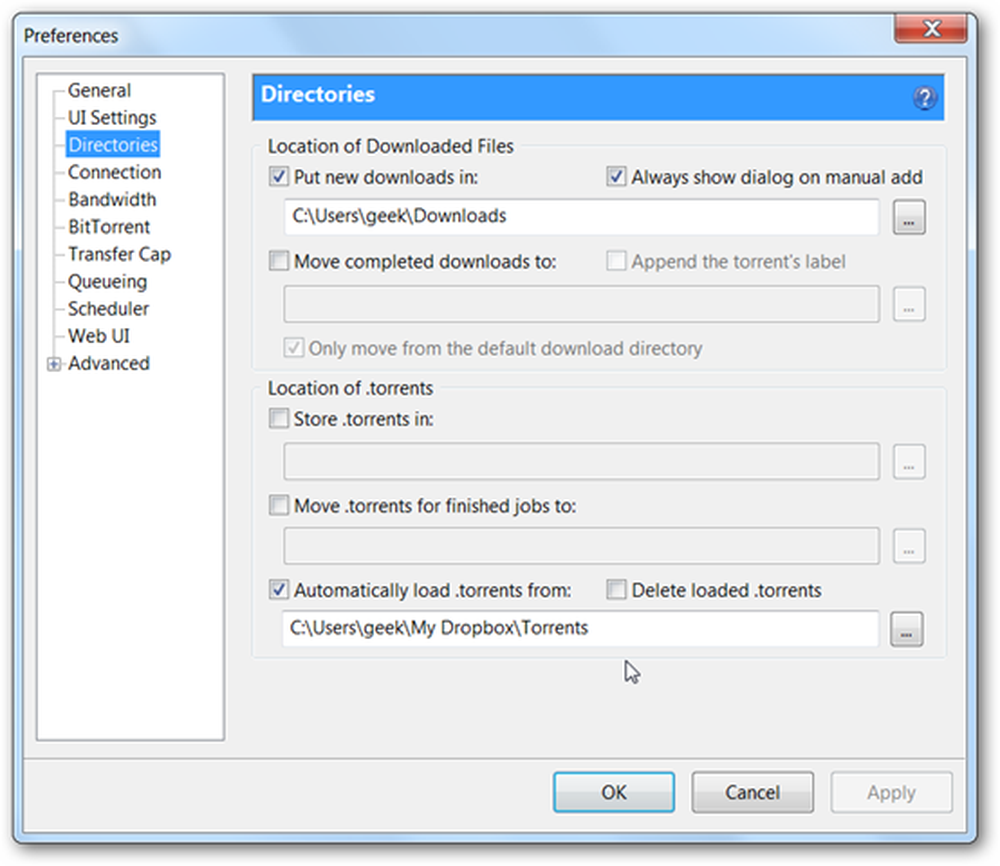
Такође ћете морати да пређете у одељак Подешавања корисничког интерфејса и уклоните ознаку са опције „Прикажи прозор који приказује датотеке унутар торрента“.
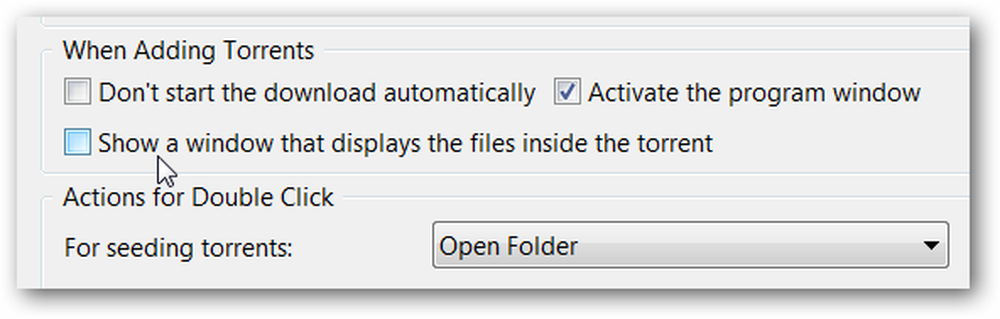
Ако користите други клијент, вероватно ћете наћи сличну опцију у окну преференци.
Покретање Торрентс фром Анивхере
Све што треба да урадите да бисте покренули торрент на конфигурисаној машини јесте да га ставите у ваш Торрентс фолдер на Дропбоку, или повлачењем у фасциклу на другом рачунару, или тако што ћете га послати на веб интерфејс (што је корисно ако не немам инсталиран Дропбок на вашој другој машини).

Можете и да преузмете торрент на свој Андроид или БлацкБерри уређај, а затим да га додате помоћу Дропбок апликације. Дропбок је у Андроид Маркетплаце-у, а инструкције за инсталирање БлацкБерри апликације су доступне овде.

Када завршите, моћи ћете једноставно да додате датотеке у Дропбок и преузимања ће се аутоматски покренути, као што можете видети на слици изнад.




